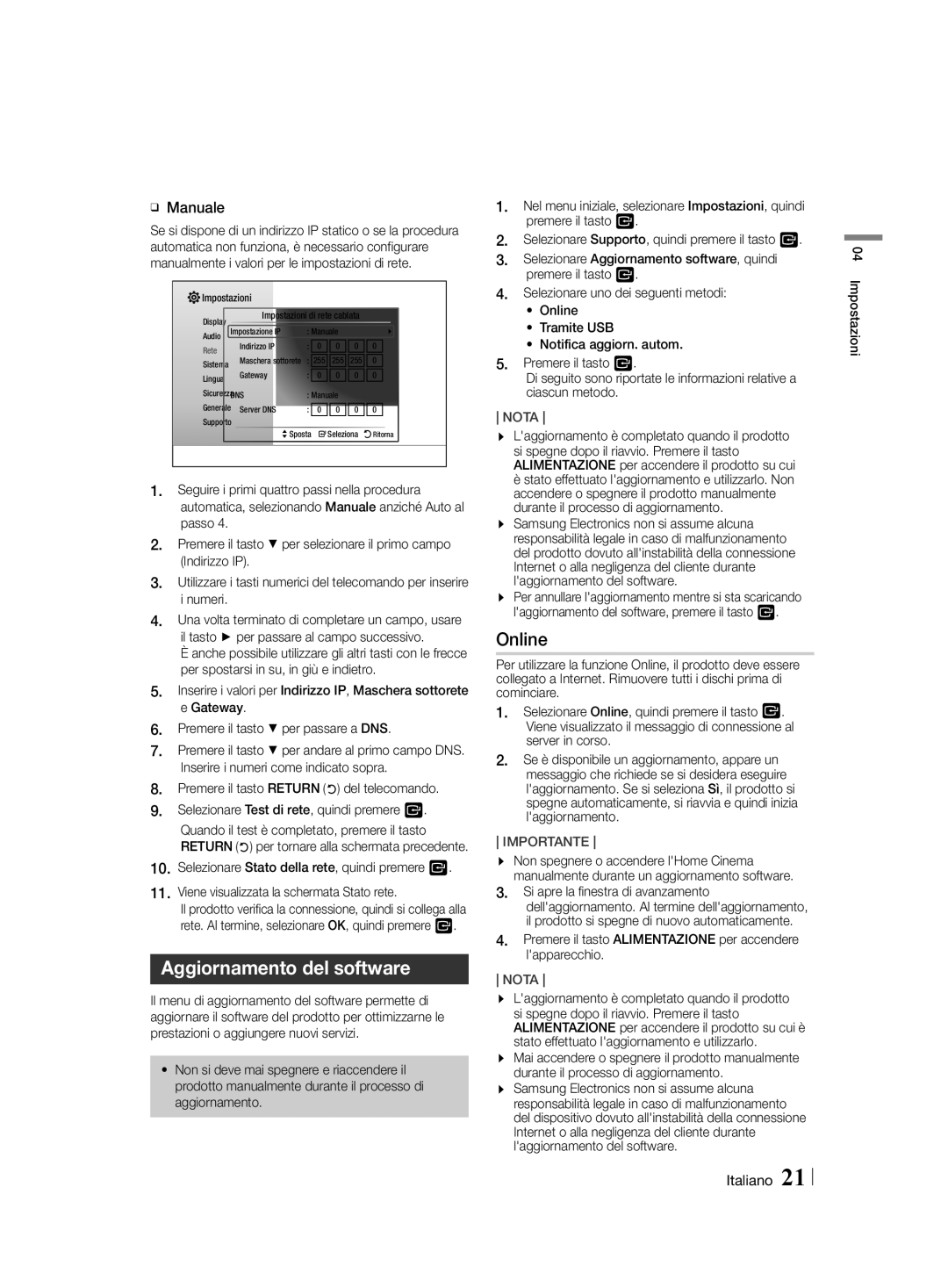ĞĞManuale
Se si dispone di un indirizzo IP statico o se la procedura automatica non funziona, è necessario configurare manualmente i valori per le impostazioni di rete.
![]()
![]() Impostazioni
Impostazioni
Display | Impostazioni di rete cablata |
|
|
| ||||
Impostazione IP | : Manuale |
| \ | |||||
Audio |
| |||||||
|
|
|
|
|
|
|
| |
Rete | Indirizzo IP | : | 0 | 0 | 0 | 0 |
|
|
|
|
|
|
|
|
|
| |
Sistema | Maschera sottorete | : | 255 | 255 | 255 | 0 |
|
|
|
|
|
|
|
|
|
| |
Lingua | Gateway | : | 0 | 0 | 0 | 0 |
|
|
SicurezzaDNS | : Manuale |
|
|
|
| |||
Generale Server DNS | : | 0 | 0 | 0 | 0 |
|
| |
Supporto
>Sposta "Seleziona 'Ritorna
1.Seguire i primi quattro passi nella procedura automatica, selezionando Manuale anziché Auto al passo 4.
2.Premere il tasto ▼ per selezionare il primo campo (Indirizzo IP).
3.Utilizzare i tasti numerici del telecomando per inserire
inumeri.
4.Una volta terminato di completare un campo, usare il tasto ► per passare al campo successivo.
È anche possibile utilizzare gli altri tasti con le frecce per spostarsi in su, in giù e indietro.
5.Inserire i valori per Indirizzo IP, Maschera sottorete
eGateway.
6.Premere il tasto ▼ per passare a DNS.
7.Premere il tasto ▼ per andare al primo campo DNS.
8.
9.
Quando il test è completato, premere il tasto RETURN (') per tornare alla schermata precedente.
10. Selezionare Stato della rete, quindi premere v.
11. Viene visualizzata la schermata Stato rete.
Il prodotto verifica la connessione, quindi si collega alla rete. Al termine, selezionare OK, quindi premere v.
Aggiornamento del software
Il menu di aggiornamento del software permette di aggiornare il software del prodotto per ottimizzarne le prestazioni o aggiungere nuovi servizi.
•Non si deve mai spegnere e riaccendere il prodotto manualmente durante il processo di aggiornamento.
1.Nel menu iniziale, selezionare Impostazioni, quindi
premere il tasto v.
2. Selezionare Supporto, quindi premere il tasto v.
3. Selezionare Aggiornamento software, quindi
premere il tasto v.
4. Selezionare uno dei seguenti metodi:
• Online
• Tramite USB
• Notifica aggiorn. autom. 5. Premere il tasto v.
Di seguito sono riportate le informazioni relative a ciascun metodo.
NOTA
\\ L'aggiornamento è completato quando il prodotto si spegne dopo il riavvio. Premere il tasto ALIMENTAZIONE per accendere il prodotto su cui
èstato effettuato l'aggiornamento e utilizzarlo. Non accendere o spegnere il prodotto manualmente durante il processo di aggiornamento.
\\ Samsung Electronics non si assume alcuna responsabilità legale in caso di malfunzionamento del prodotto dovuto all'instabilità della connessione Internet o alla negligenza del cliente durante l'aggiornamento del software.
\\ Per annullare l'aggiornamento mentre si sta scaricando l'aggiornamento del software, premere il tasto v.
Online
Per utilizzare la funzione Online, il prodotto deve essere collegato a Internet. Rimuovere tutti i dischi prima di cominciare.
1.Selezionare Online, quindi premere il tasto v. Viene visualizzato il messaggio di connessione al server in corso.
2.Se è disponibile un aggiornamento, appare un messaggio che richiede se si desidera eseguire l'aggiornamento. Se si seleziona Sì, il prodotto si spegne automaticamente, si riavvia e quindi inizia l'aggiornamento.
IMPORTANTE
\\ Non spegnere o accendere l'Home Cinema manualmente durante un aggiornamento software.
3.Si apre la finestra di avanzamento dell'aggiornamento. Al termine dell'aggiornamento, il prodotto si spegne di nuovo automaticamente.
4.Premere il tasto ALIMENTAZIONE per accendere l'apparecchio.
NOTA
\\ L'aggiornamento è completato quando il prodotto si spegne dopo il riavvio. Premere il tasto ALIMENTAZIONE per accendere il prodotto su cui è stato effettuato l'aggiornamento e utilizzarlo.
\\ Mai accendere o spegnere il prodotto manualmente durante il processo di aggiornamento.
\\ Samsung Electronics non si assume alcuna responsabilità legale in caso di malfunzionamento del dispositivo dovuto all'instabilità della connessione Internet o alla negligenza del cliente durante l'aggiornamento del software.
04 Impostazioni
Italiano 21